Androidアプリ開発を始めるには
Androidアプリを作るには
初回はモケラボでもお手伝いすることの多い「Androidアプリ開発を始めるには」にフォーカスしてみます。
「趣味でAndroidアプリを作ってみよう」という人や、「業務命令で1人でAndroidアプリを作ることになった」という人など、いろんな事情でAndroidアプリ開発を始める人がいるでしょう。Androidアプリを作るには、最低でも次の2つが必要です。
- パソコン
- インターネット環境
要するにこのブログをパソコンのブラウザで閲覧できていれば、Androidアプリは作れます。
とはいえ「最低でも」の環境なので、
- Android端末
- 通信用のUSBケーブル
は用意しましょう。「中古ショップで安く売っていたから」という理由で発売から3年以上経過している Android端末をアプリ開発に使うのはさすがにやめましょう。本記事執筆時点(2019年7月)では Google公式ストアでPixel 3aが割と手頃な値段で手に入るのでおすすめです。
Android Studioのインストール
機材が揃ったら、パソコンにAndroid Studioをインストールします。ダウンロードサイトはここです。
最初は安定版(stable版)をインストールしましょう。インストール時、Android Studioのアイコンが緑色のものが安定版です。もしアイコンが黄色だった場合はCanary版やベータ版なのでインストールやり直しです。
AndroidアプリはAndroid Studioを使って開発しますが、マトモに使うにはパソコンのメモリが8GBほど必要です。古いMac book Airだったりするとメモリ4GBだったりするので特に注意しましょう。
本記事ではMacで作業した際のスクリーンショットで説明します。Google I/O 2019のセッションで言及されていましたが、世界的にはWindowsでAndroidアプリを開発している開発者が多いようです。
Android Studioを起動する
Android Studioを起動すると次のような画面が表示されます。新しいプロジェクトを作るには「+ Start a new Android Studio Project」を選びます。
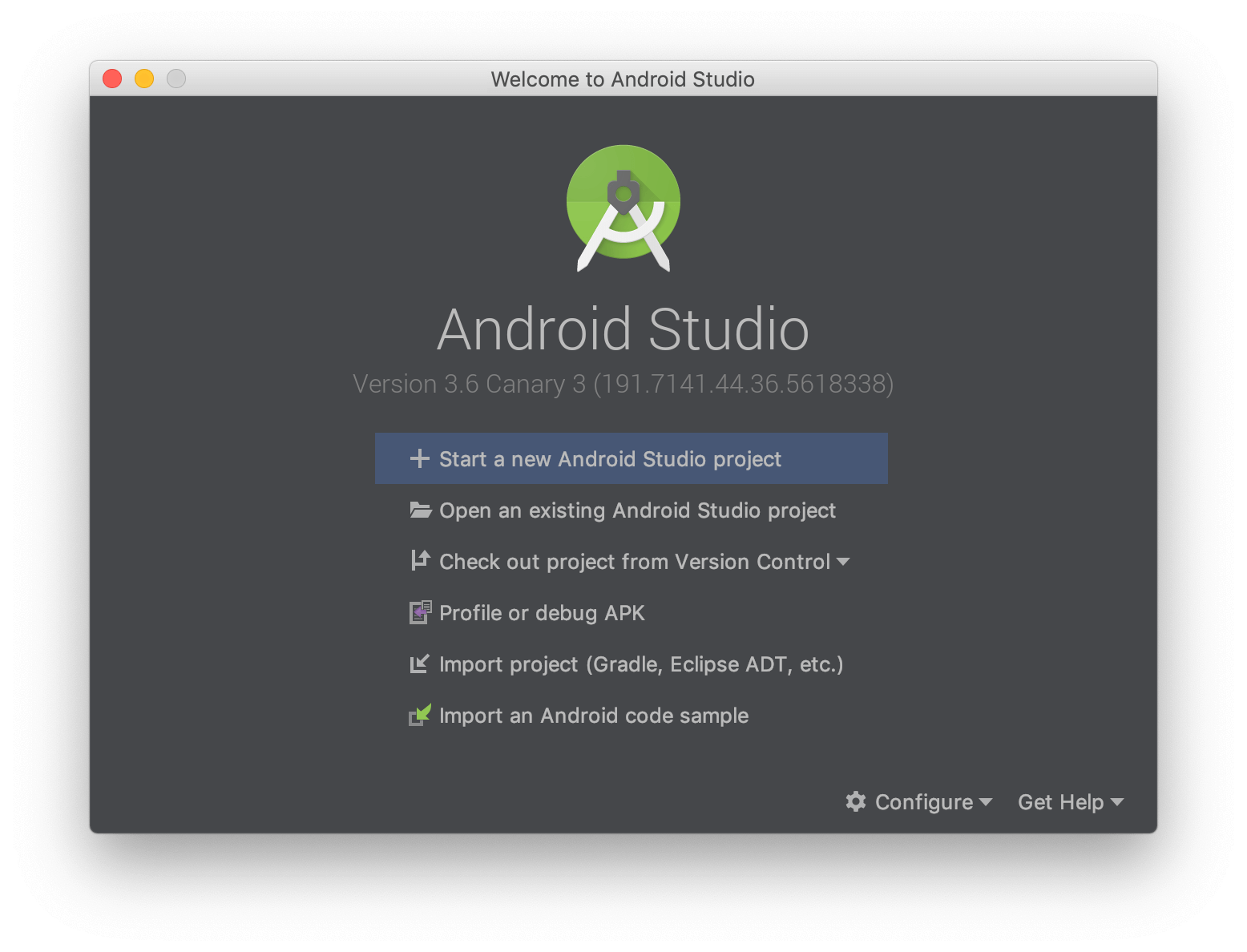
次にプロジェクトテンプレートを選びます。迷うことなく「Empty Activity」を選びます。他のテンプレートを選んだ場合、テンプレート内のコードを読むだけで心が折れる恐れがあるので強い心がある方はどうぞ。リクエストがあれば各テンプレートが生成するコードの解説をやります。
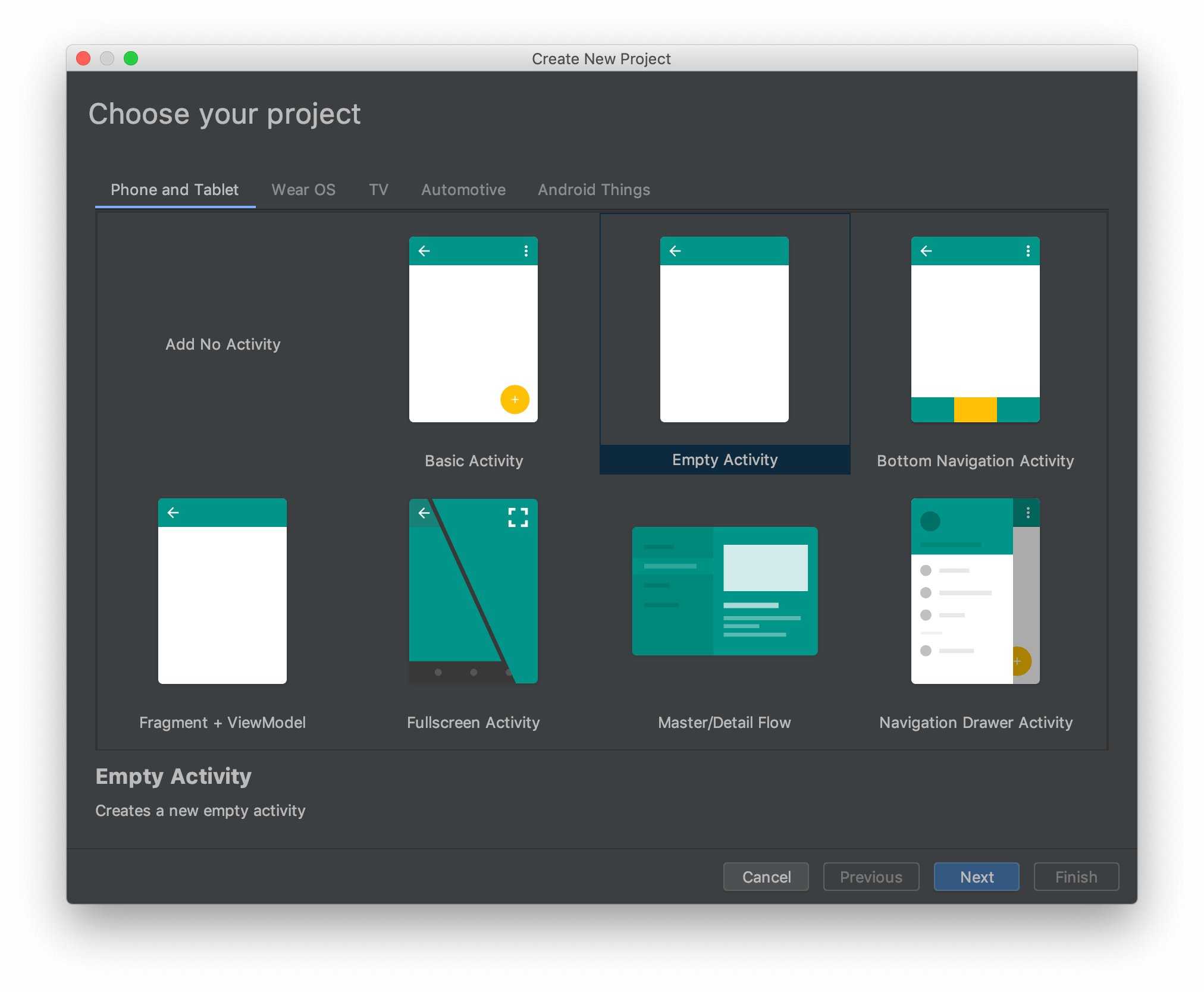
最後にアプリ名などを入力します。Package nameはJavaのパッケージ名なので、みなさんが所有しているドメインをひっくり返したものをベースにします(モケラボならcom.mokelab)。言語はKotlin一択です。理由は次回以降にわかります。
Minimum API Levelは「Androidのどのバージョン以降をサポートするか」を指定します。iOSアプリ開発とは異なり、割と古いバージョンもサポートすることはできますが、
- 使えないライブラリが出てくる
- 古いバージョンでのみ発生するバグに悩まされる
といった問題も発生するので下げすぎるのも問題です。2019年7月時点では、API 23(Android 6.0 マシュマロ - 2015年リリース)か24(Android 7.0 ヌガー - 2016年リリース)で十分でしょう。さらに古いバージョンのサポートが議題に出たら、「4年以上前の端末を使ってる人をサポートすることにビジネス上、どれだけの意味があるか」を考えましょう。
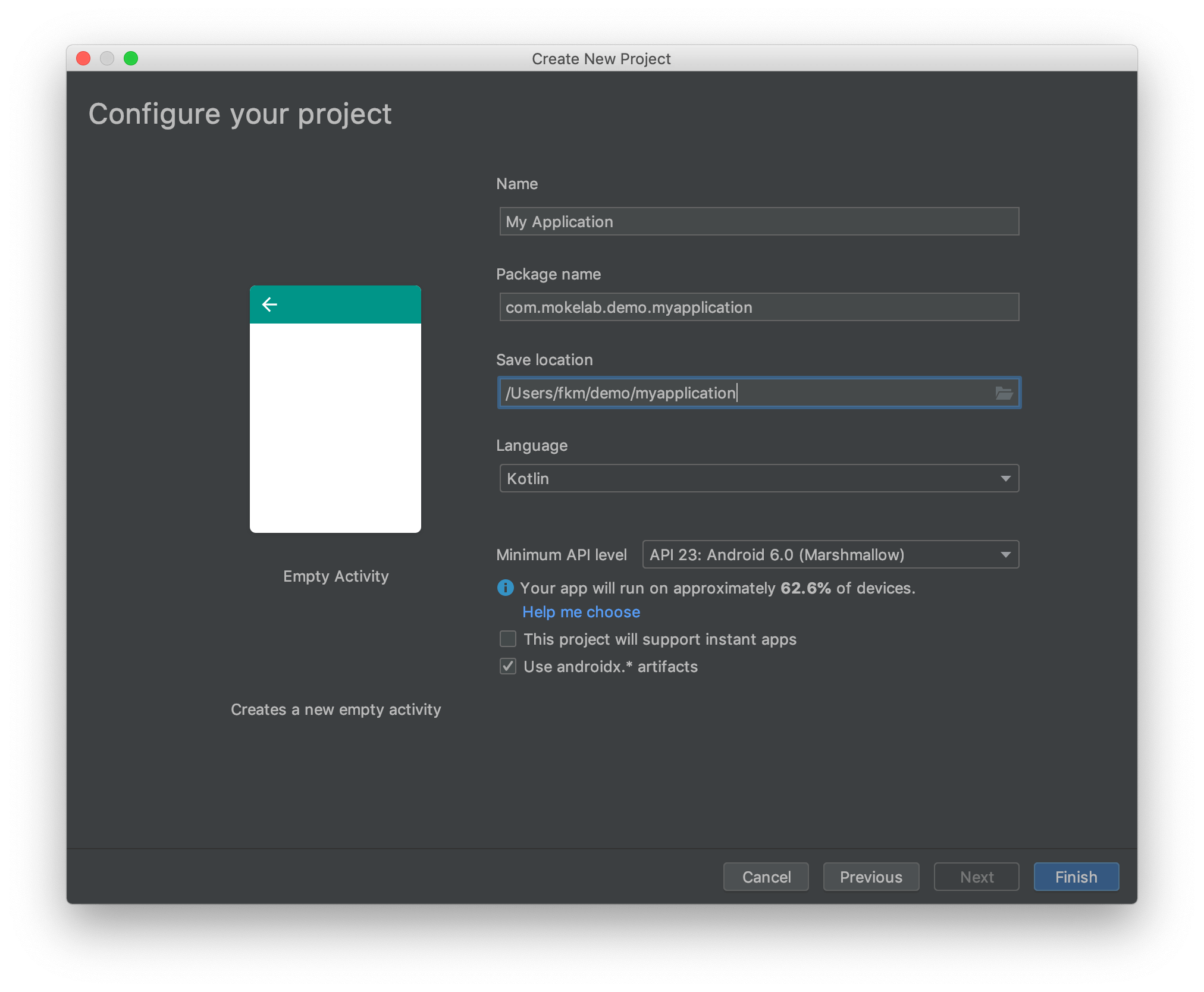
プロジェクトができると次のような画面が表示されます。この時インターネットから各種ライブラリのダウンロードが行われるのでパソコンがインターネットに繋がっているようにしましょう。サイズがそれなりにあるのでテザリング環境で作業を進めるのはやめておきましょう。ギガを大量に消費します。
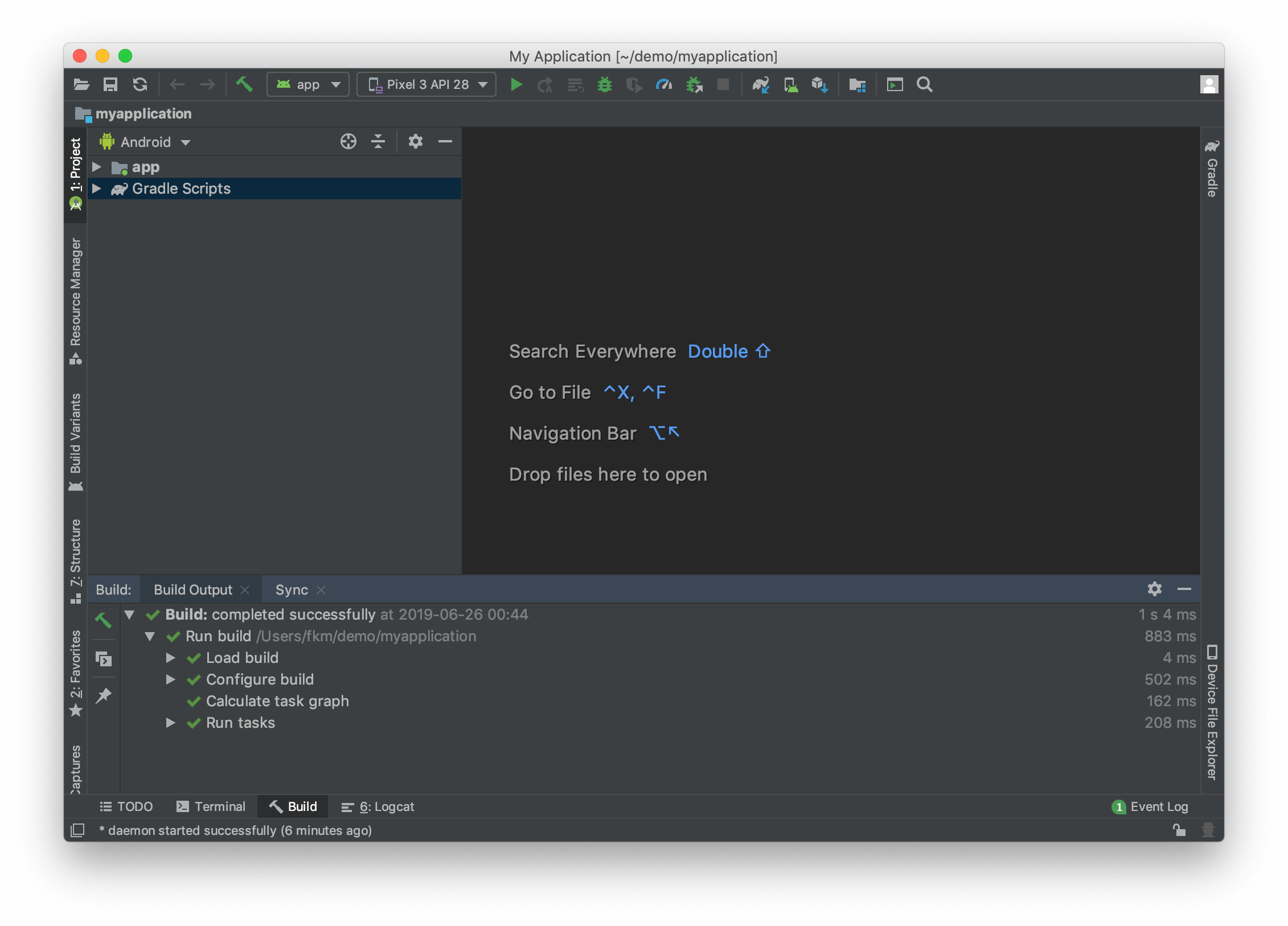
アプリのデバッグ実行
まだ開発らしいことは何もしていませんが、ちゃんとアプリがデバッグ実行できるかやってみましょう。端末でデバッグ実行するには、まず開発者オプションをONにする必要があります。端末の設定→デバイス情報→ビルド番号を数回タップします。すると設定→システムあたりに「開発者オプション」が登場します。
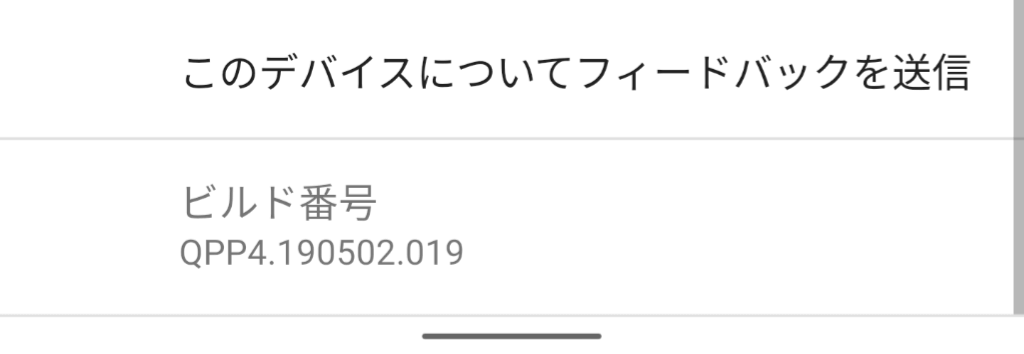
この中に「USBデバッグ」の項目があるのでONにします。

この状態で端末をパソコンにUSBケーブルで繋ぐと、今度は「このパソコンを信頼しますか?」の表示が端末に出ます。信頼しないとデバッグ実行できないので信頼します。この設定は「USBデバッグ許可の取り消し」で取り消せます。
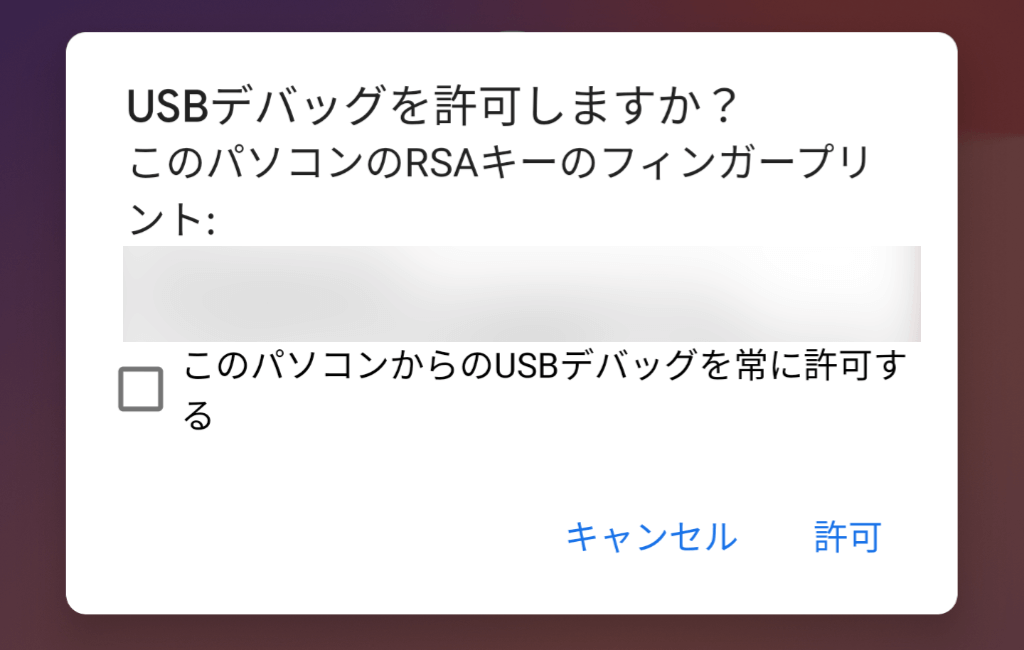
接続がちゃんとできると、Android Studioの「app」と書かれた部分の右側が端末名になります。この状態で実行ボタン(▶︎)を押すとアプリをデバッグ実行することができます。

まとめ
Androidアプリ開発を始めるために必要なものと、Android Studioでのプロジェクト作成方法を説明しました。端末側での設定がいくつか必要なので、空のプロジェクトがちゃんとデバッグ実行できるのを確認することはとても大事です。
次回までの宿題
Androidアプリプロジェクトに含まれるファイルやフォルダについて、どんなものがあるか調べてみましょう。余力がある方はアプリアイコンを変更してみましょう。